Грешката обикновено възниква поради грешно място за импортиране
- Дали можете или не да импортирате сертификат без частните ключове зависи от типа на сертификата.
- Импортирането през раздела Authorities в настройките на Chrome вместо раздела Your Certificates трябва да реши проблема с частните ключове.
- Забележи, че не е задължително да се нуждаете от лични ключове, ако импортирате самоподписан сертификат в Chrome.
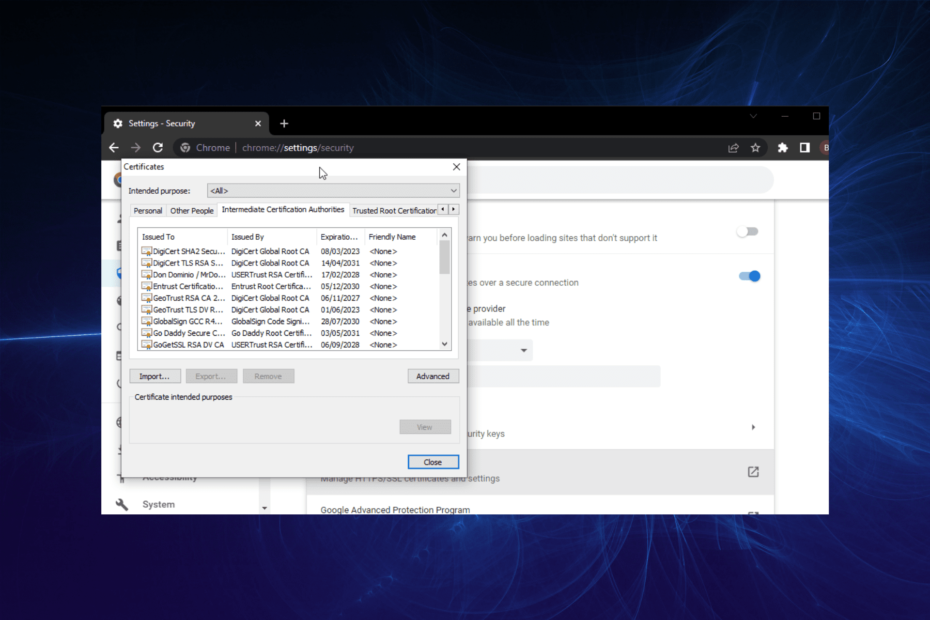
- Лесна миграция: използвайте асистента на Opera за прехвърляне на излизащи данни, като отметки, пароли и др.
- Оптимизирайте използването на ресурсите: вашата RAM памет се използва по-ефективно от Chrome
- Подобрена поверителност: интегриран безплатен и неограничен VPN
- Без реклами: вграденият рекламен блокер ускорява зареждането на страници и предпазва от извличане на данни
- Изтеглете Opera
Chrome е един от най-използваните браузъри за тестване на уеб приложения и уебсайтове. Това е разбираемо, тъй като има най-голям дял в индустрията на браузърите.
Chrome позволява на потребителите да добавят самоподписани сертификати за тестване на уеб приложения. За съжаление, предупреждението за липсващ сертификат за частен ключ започва да съсипва процеса. Това е въпреки опитите на някои потребители игнорирайте грешката в сертификата в Chrome.
В това ръководство ще ви покажем как правилно да импортирате сертификата си в Chrome и да преодолеете съобщението за грешка при липса на частен ключ.
Защо моят сертификат няма частен ключ?
Повечето SSL сертификати не идват със своите частни ключове. Вместо това ключовете се намират на сървъра, където сте генерирали заявката за подписване на сертификат (CSR).
Така че всичко, което трябва да направите, е да инсталирате сертификата правилно и частните ключове ще съвпаднат с него.
Какво мога да направя, ако частният ключ на сертификата за импортиране на Chrome липсва?
- Стартирайте Chrome и щракнете върху бутон за меню (трите вертикални точки) в горния десен ъгъл.
- Изберете Настройки опция.
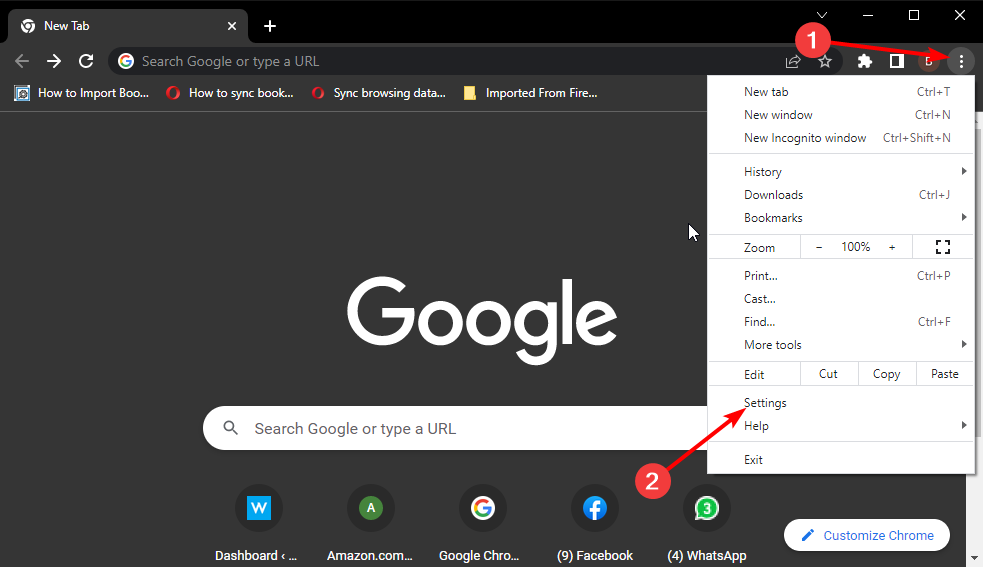
- Избирам Поверителност и сигурност в левия прозорец.
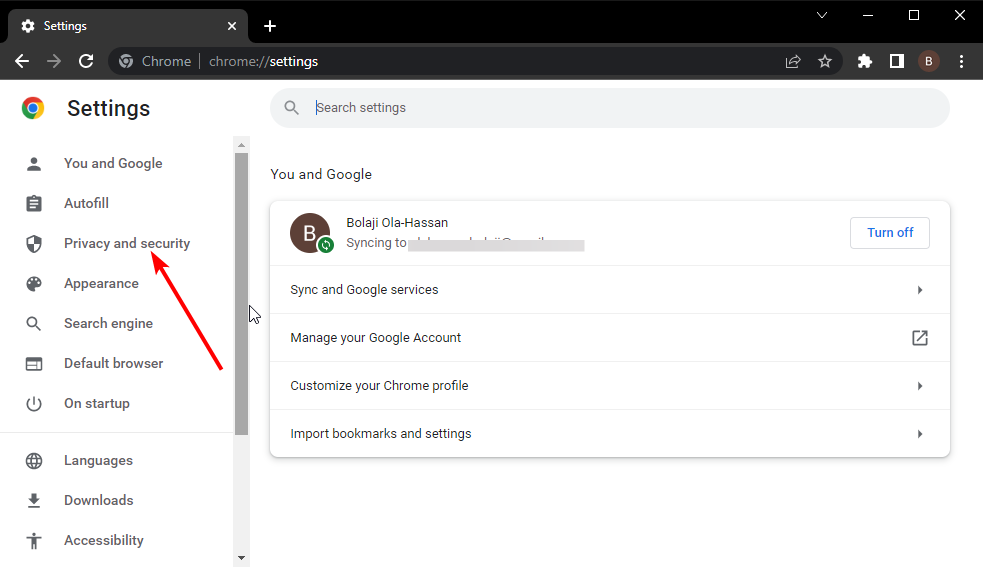
- Изберете Сигурност опция.
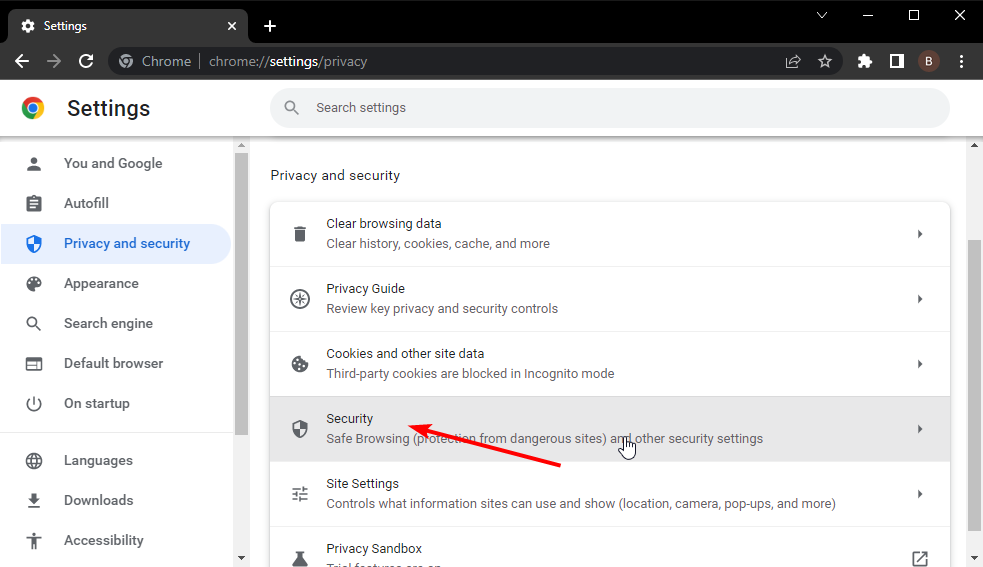
- Избирам Управление на сертификати.
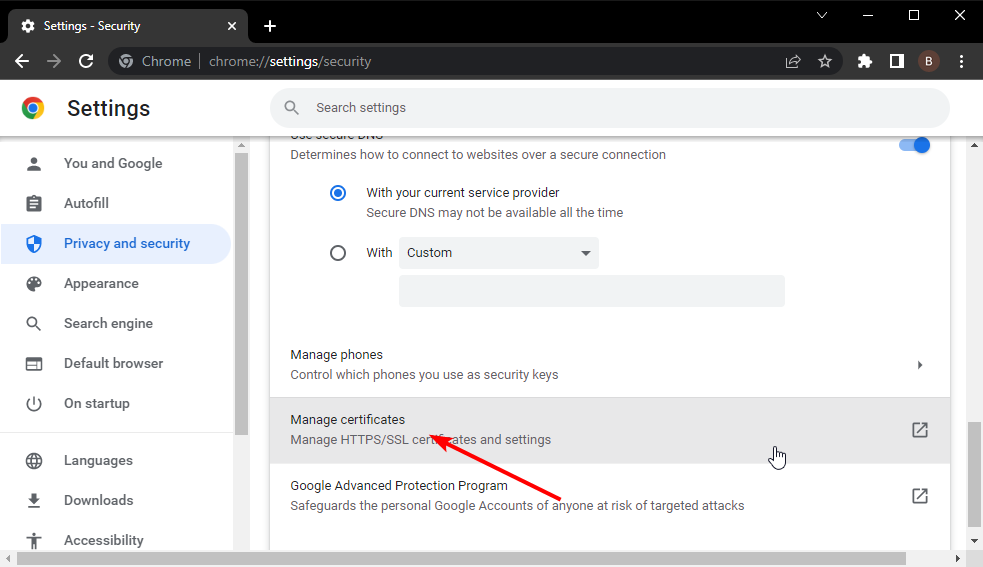
- Щракнете върху Междинни сертифициращи органи раздел в горното меню.
- Накрая щракнете върху Импортиране и добавете своя сертификат.
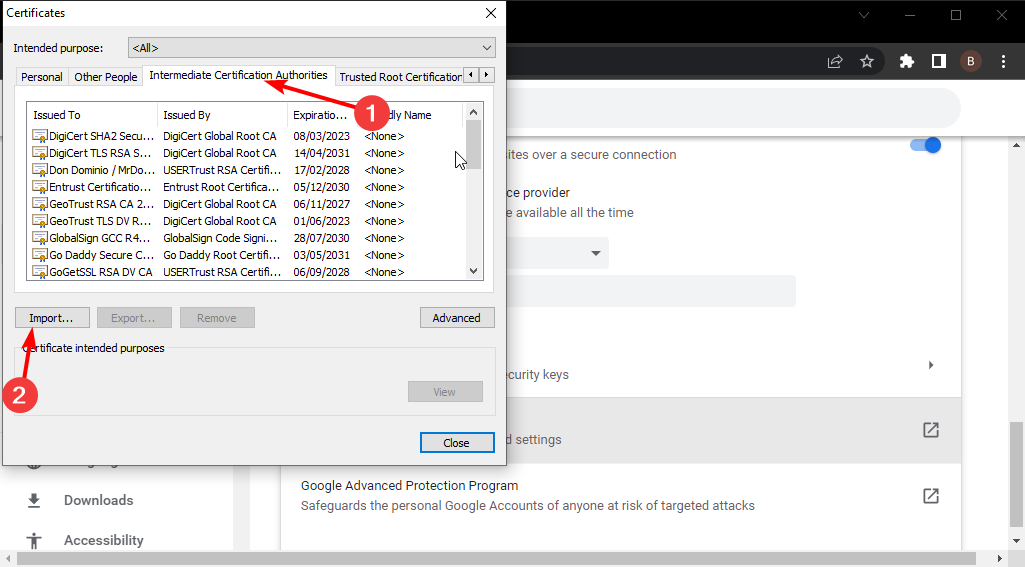
Причината да получавате грешка за липсващ частен ключ, докато се опитвате да импортирате сертификат е, че го правите погрешно. Тъй като искате браузърът ви да се доверява само на вашия самоподписан сертификат, трябва да го импортирате през раздела Authorities.
Но ако се опитате да го добавите от Вашите сертификати в Chrome, ще се сблъскате с няколко проблема.
- 6 начина да поправите вашето колело за превъртане, ако не работи в Chrome
- Как лесно да експортирате отметки и данни от Firefox в Chrome
- Грешка в сертификата на Chrome е отменен: 3 бързи корекции
Мога ли да импортирам сертификат без частен ключ?
Не е задължително да имате нужда от лични ключове, ако импортирате самоподписан сертификат в Chrome. Това е така, защото вашият браузър се нуждае само от публични ключове, а не от частни.
Освен това получаването на частните ключове на сертификатите на сертифициращия орган (CA) е почти невъзможно. Следователно използването на метода по-горе за импортиране на сертификата ще ви помогне да преодолеете препятствието от липсата на частен ключ, когато искате да импортирате сертификат в Chrome.
Проблемът с липсващия частен ключ при опит за импортиране на сертификат в Chrome може да спре тестването на вашето уеб приложение. Но ако следвате внимателно корекцията, предоставена в това ръководство, трябва лесно да преодолеете грешката.
Искаш ли да знаеш как да защитите сертификата си, когато Chrome казва, че не е така? След това проверете нашето ръководство за подробни стъпки, за да го направите ефективно.
Уведомете ни дали сте успели да коригирате проблема с нашето решение в коментарите по-долу.
 Все още имате проблеми?Коригирайте ги с този инструмент:
Все още имате проблеми?Коригирайте ги с този инструмент:
- Изтеглете този инструмент за поправка на компютър оценен като страхотен на TrustPilot.com (изтеглянето започва на тази страница).
- Кликнете Започни сканиране за да намерите проблеми с Windows, които може да причиняват проблеми с компютъра.
- Кликнете Поправи всичко за коригиране на проблеми с патентовани технологии (Изключителна отстъпка за нашите читатели).
Restoro е изтеглен от 0 читатели този месец.


![Създайте самоподписан сертификат в Windows [Пълно ръководство]](/f/34b52c3eed747a9387a3b3096c00886a.jpg?width=300&height=460)